有时候...
有时候需要在word文档中像做纸质试卷一样做选择题和判断题,比如选择题的候选答案为A、B、C、D四个选项进行选择,或者判断√或×,如果手动输入字母或符号,将是非常不便的。本经验提供一种直接进行选择、不用输入的方法。
步骤
备好题库,比如下图所示的例子。需要在“答案”处做出结果选择。

点击“开发工具”——“控件”——“组合框内容控件”。

在光标所在点即插入了一个控件。

保持插入的控件处于选中状态,点击“开发工具”——“控件”——“属性”。
Word中设置边框的操作方法
word作为常用的办公软件,我们常常用它来处理一些资料,而有的时候,我们需要对文档进行一个装饰,这时为其添加一个页面边框不失为一个好的选择,那究竟如何设置边框呢?今天,小编就教大家在Word中设置边框的操作方法。 Word中设置边框的操作步骤如下: 一、打开文档。 二、选择“格式”。

弹出“内容控件属性”。
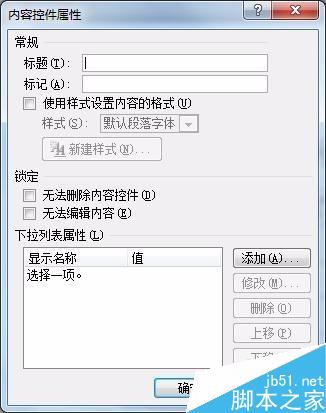
单击“添加(A)...”,弹出对话框,在“显示名称”中输入A,确定。

同理,输入B、C、D。
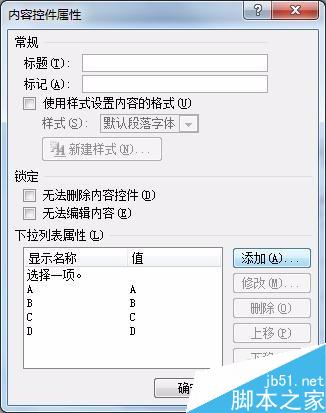
点击控件右边的下三角,可看到出现ABCD,单击任意一个即可。

以上就是在word文档中怎么设置成选择题和判断题方法介绍,操作很简单的,大家学会了吗?希望这篇文章能对大家有所帮助!
Wrod2007中进行设置不同页面设置页眉的操作方法
在word2007中,设置不同页眉的方法已经有了很大的变化,所以以前的经验教程已经不适合了,word2007怎样设置各个页面的页眉为不同的样式。今天,小编就教大家在Wrod2007中进行设置不同页面设置页眉的操作方法。 Wrod2007中进行设置不同页面设置页眉的操作步骤: 打开word,然后在页眉的位置双击,



